华为手机怎么关闭自动清理垃圾 华为手机自动清理功能怎么关闭
日期: 来源:泰尔达游戏网
华为手机怎么关闭自动清理垃圾,华为手机作为一款备受欢迎的智能手机品牌,其自动清理功能一直是用户赞赏的一项特性,在某些情况下,我们可能希望关闭这一功能,以便更好地掌控自己的手机使用体验。华为手机的自动清理功能该如何关闭呢?接下来我们将为大家介绍几种简单的方法,帮助您轻松关闭华为手机的自动清理垃圾功能。无论您是为了个性化手机设置,还是为了提升手机性能,本文都将为您提供实用的解决方案。让我们一起来了解吧!
华为手机自动清理功能怎么关闭
步骤如下:
1.自动清理功能在哪?
第一步,打开手机,找到手机桌面上的【清理加速】。

2.华为如何关闭自动清理?
在清理加速的页面右上角有一个【小齿轮】按钮。

3.怎么开启微信自动清理?
进入设置页面,就可以找到【自动清理】选项了,系统默认打开。
PS:华为自动清理的垃圾包括系统和应用产生的垃圾,自动清理的也都是一些不是很重要的东西。大家不用担心。
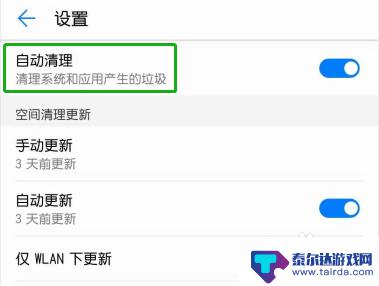
4.手机找不到清理加速怎么办?
没有清理加速图标的朋友,也可以打开【手机管家】图标。

5.华为手机清理加速在哪?
进入到手机管家,在评分下方有一个【清理加速】按钮。
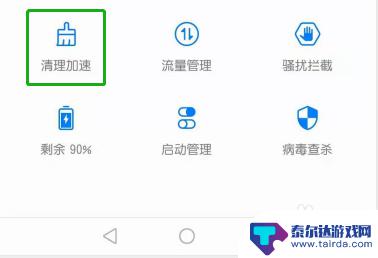
6.怎么关闭微信自动清理?
打开清理加速后,同样的方法可以找到自动清理,点击【关闭】即可。
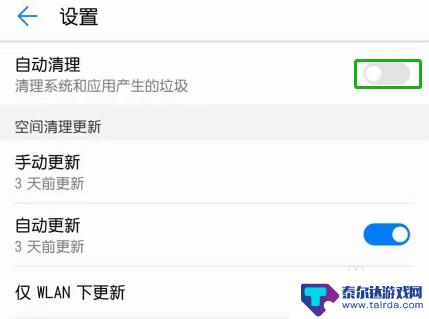
以上就是华为手机如何关闭自动清理垃圾的全部内容,如果您遇到了相同的问题,可以参考本文中介绍的步骤进行修复,希望这对您有所帮助。















